Ihr Unternehmen hat gute Bewertungen bei Google Maps (oder über Google Kundenrezensionen) gesammelt? Sie möchten diese „Google Sterne“ jetzt auf Ihrer Website einbinden? Dieser Artikel sagt Ihnen, wie das geht.
Da für Google Maps-Bewertungen und Google Kundenrezensionen eigene Kriterien gelten, ist dieser Artikel in zwei Bereiche unterteilt.
Inhalt
Für lokale Unternehmen: Bewertungen von Google Maps einbinden
Der Standardfall ist die Einbindung von Bewertungen eines Unternehmens aus Google Maps. Diese werden sowohl bei der Ansicht eines einzelnen Unternehmens, als auch bei der Anzeige mehrerer Unternehmen angezeigt.
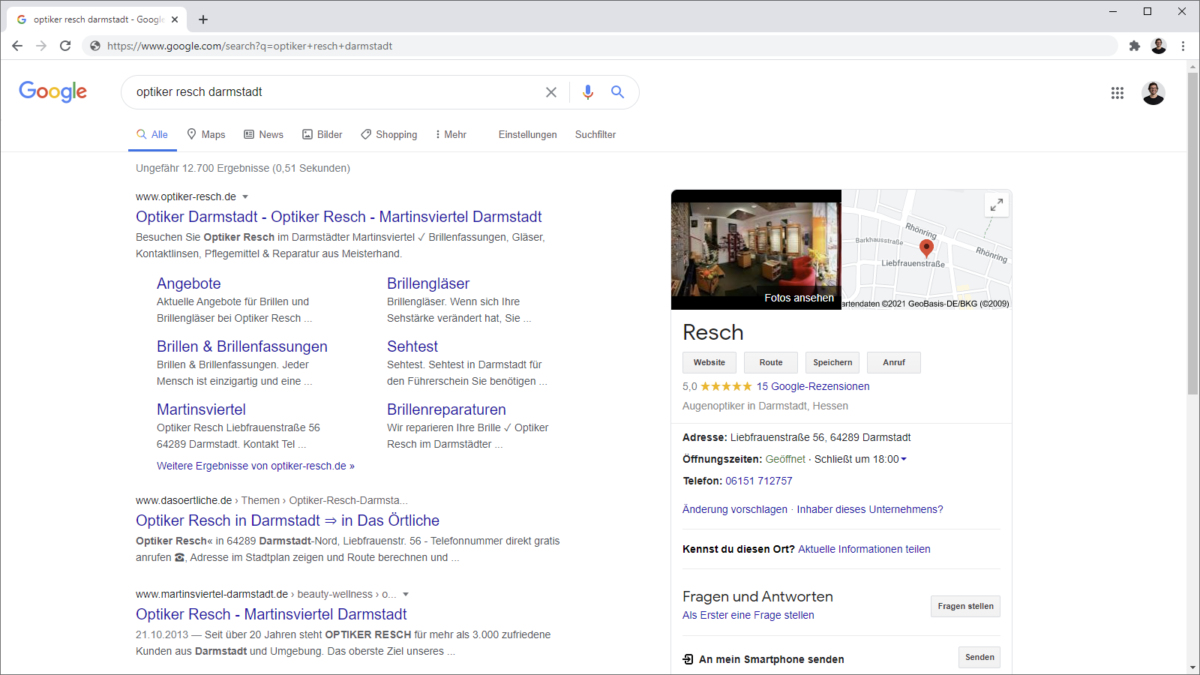
Doch wie können diese Bewertungen auf der eigenen Website eingebunden werden? Und das wahlweise als Bewertungsnote, oder sogar die Bewertungstexte? Vorneweg: Einen direkten, fertigen Code von Google gibt es (bisher) nicht, weshalb auf Drittanbieter zurückgegriffen werden muss.
Google Bewertungen über die offizielle Google API abfragen
Für technisch versierte und solche, die einen technischen Dienstleister haben, die können direkt über die Programmierschnittstelle von Google („API“) auf die Bewertungen zugreifen. Mehr dazu ist unter https://developers.google.com/my-business/content/review-data zu finden.
Google Bewertungen durch CMS-Erweiterung auf der Website einbinden
Viele Websites laufen auf der Basis von Content-Management-Systemen (kurz: CMS) wie WordPress, Drupal oder Typo3. In der Regel gibt es für diese CMS Erweiterungen (Englisch: Plugins), die die Bewertungen eines Google Maps-Profils auf der Website anzeigen können.
Suchen Sie einfach einmal nach dem Namen Ihres Content-Management-Systems plus „Google Bewertungen anzeigen“ bei Google – oder nach Suchanfragen wie „Google Reviews“ in der Erweiterungsübersicht. Diese Suche zeigt zum Beispiel passende Plugins für WordPress.
Google Maps Bewertungen durch Drittanbieter einbinden
Unabhängig von der technologischen Grundlage einer Website (also dem CMS) können über Drittanbieter die Google Maps Bewertungen auf der eigenen Website eingebunden werden. Diese Lösungen kosten natürlich Geld und sind häufig nach Anzahl der Aufrufe preislich gestaffelt.
Anbieter sind beispielsweise Targetbox und Elfsight.
Google Bewertungen als Screenshot einbinden
Die einfachste Möglichkeit ist natürlich das Einbinden einen Screenshots (Bildschirmfotos) auf der Website. Das hat allerdings den Nachteil, dass die Bewertungen nicht aktuell sind und von Zeit zu Zeit manuell eine Aktualisierung vorgenommen werden muss.
Hilfreich ist es zudem, wenn die Bewertung direkt auf das eigene Google Maps-Profil verlinken.
Für Online-Shops: Bewertungen von Google Kundenrezensionen einbinden
Mit „Google Kundenrezensionen“ bietet Google ein eigenes Bewertungsmodul für Online-Shops an, um wahlweise den Shop, oder einzelne Produkte zu bewerben.
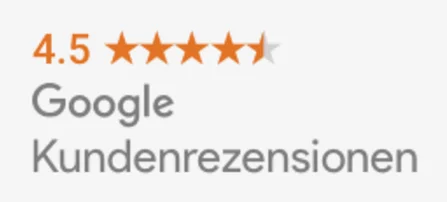
Damit die über diesen Weg generierten Bewertungen auf die eigene Website kommen, sind ein paar technische Anpassungen notwendig. Weitere Informationen dazu finden Sie hier.
Wenn Sie weitere Tipps rund um Google Bewertungen erhalten möchten, dann werfen Sie einen Blick auf diese Themenseite. Erfahren Sie beispielsweise, wie Sie mehr Google Bewertungen erhalten, einen direkten Bewertungslink erstellen und noch vieles mehr. Alles rund um Online-Marketing für lokale Unternehmen finden Sie im verlinkten Artikel.
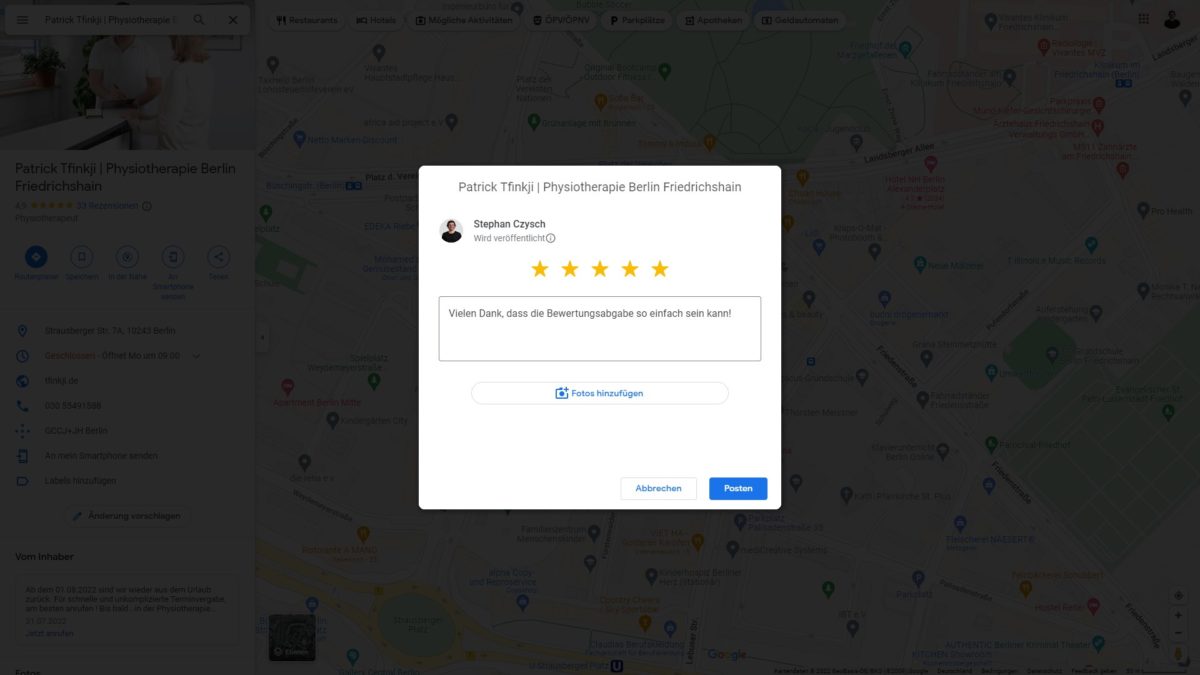
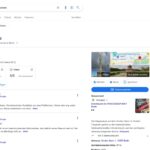
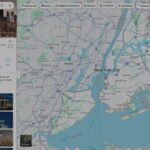

Schreibe einen Kommentar